士業のみ
1062|士業用顧問先「新規一括追加・一括更新」方法
顧問先企業の情報を一括で登録、または更新する方法をご説明します。
個別に登録する場合は関連記事をご確認ください。
関連記事
目次
1.顧問先企業情報の一括登録・更新開始
メインページ[マスタ管理]>[士業用顧問先管理]をクリックします。
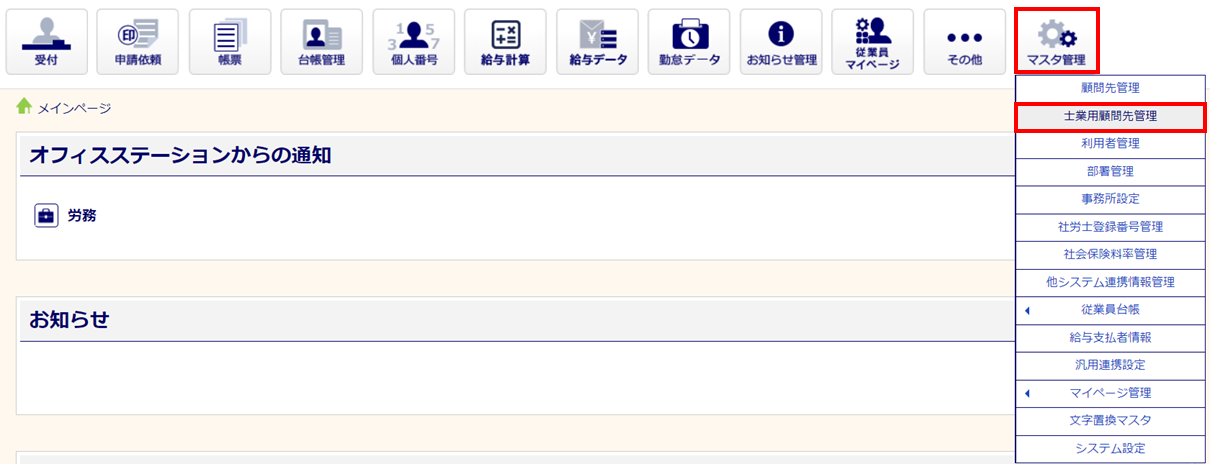
用語集
-
【士業用顧問先管理】
直接オフィスステーションの申し込みをしていない顧問先企業の登録、管理をおこないます。
こちらに登録した顧問先企業は、アカウント発行をおこなうことでオフィスステーションを利用することができます。
-
【顧問先管理】
直接オフィスステーションを申し込み、すでに利用している顧問先企業の登録、管理をおこないます。
こちらに登録した顧問先企業のオフィスステーション(企業版)と、事務所で利用しているオフィスステーションProの環境をつなげることができます。
2.顧問先企業情報の一括登録・更新
画面上部に、登録可能な企業数の上限と、現在登録済みの企業数が表示されています。
※アカウント発行(労務ライトを除く)をおこなっている顧問先企業はカウントから除外されます。
注意点
- 1つのテンプレートファイルで「一括登録」と「一括更新」の操作をおこなうことはできません。
一括登録の場合は「顧問先企業情報がセットされていないテンプレートファイル」、一括更新の場合は「顧問先企業情報がセットされたテンプレートファイル」をダウンロードし、それぞれアップロードをおこなってください。
顧問先企業情報がセットされていないテンプレートファイルのダウンロード
[一括追加]をクリックします。
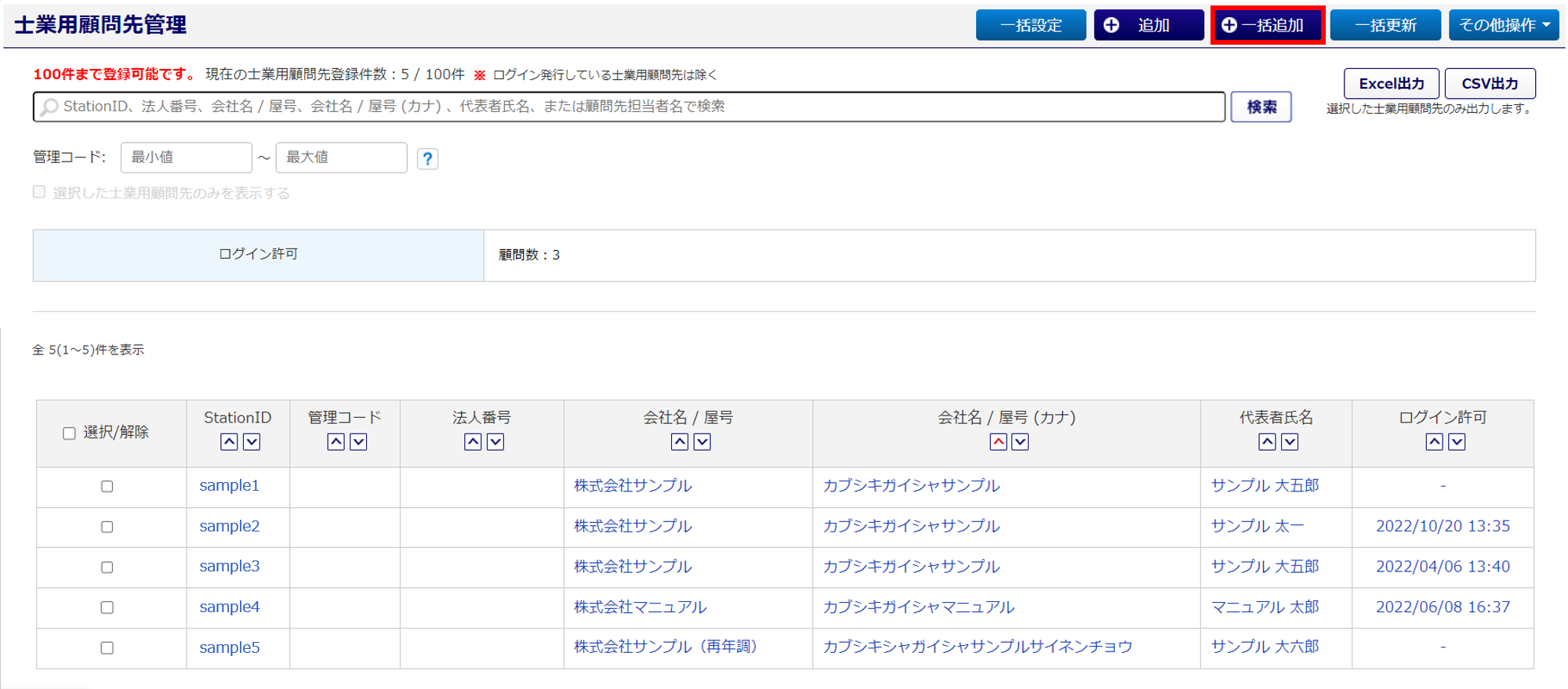
注意点
- ログイン者の利用者権限が「管理者」ではない場合、[追加]や[一括追加]ボタンは表示されません。
[テンプレートをダウンロード]をクリックし、テンプレートファイルをダウンロードします。
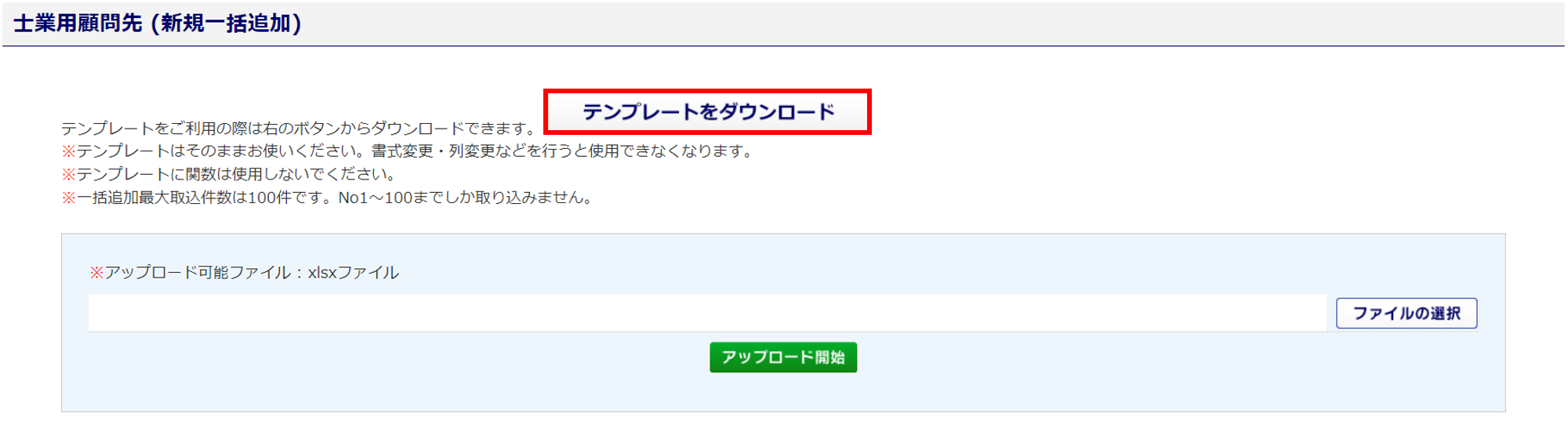
顧問先企業情報がセットされたテンプレートファイルのダウンロード
情報をセットする顧問先にチェックを付け(①)、[Excel出力](②)をクリックします。
「士業用顧問先テンプレートダウンロード確認」画面が表示されるので[はい](③)をクリックします。
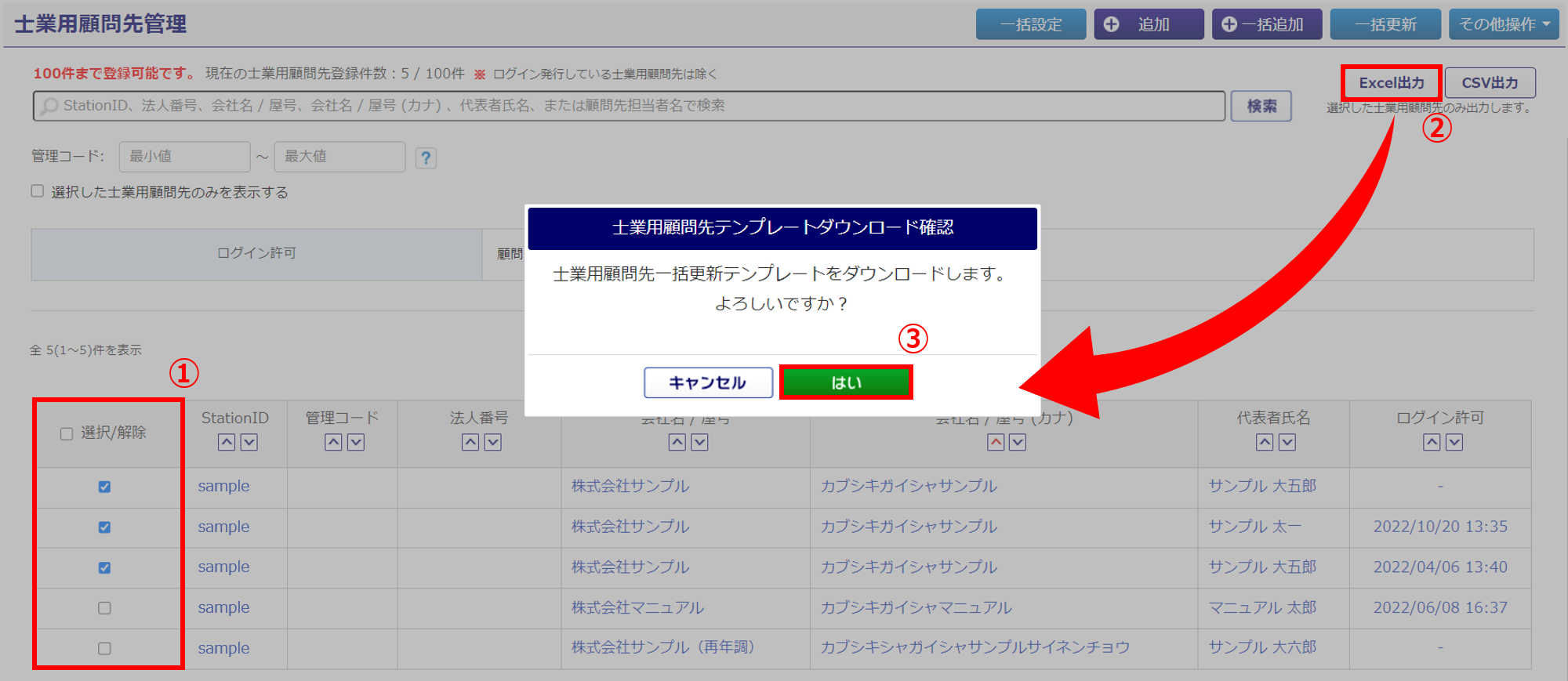
注意点
- テンプレートに情報をセットする際は「担当顧問先」のみ選択してください。
「担当顧問先」以外の顧問先企業の情報が含まれていると、アップロード時にエラーとなり取り込みできません。
顧問先企業情報の入力
ダウンロードしたテンプレートファイルを開き、各項目を入力します。
※背景色がピンク色の項目は必須項目です。
- 一括更新用
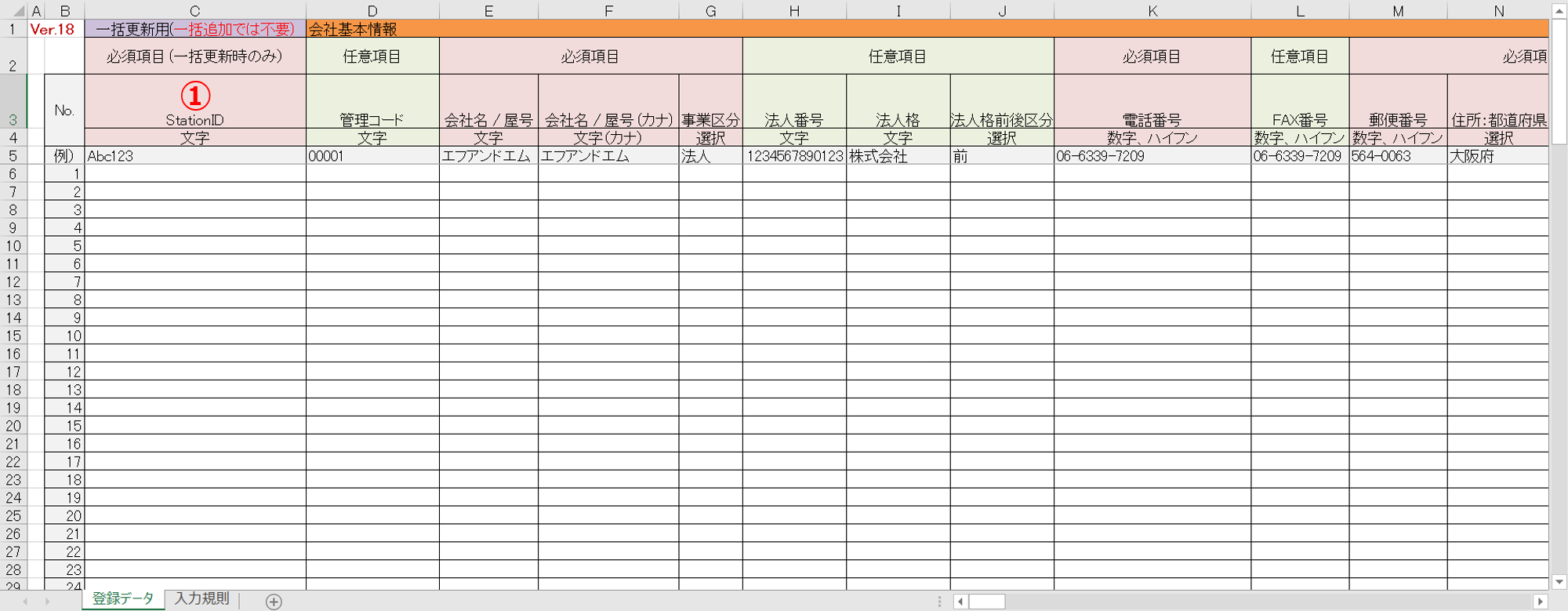
①StationID : 情報を更新する顧問先企業の「StationID」を入力します。
一括更新時のみ入力が必須となり、一括追加では入力は不要です。
- 会社基本情報
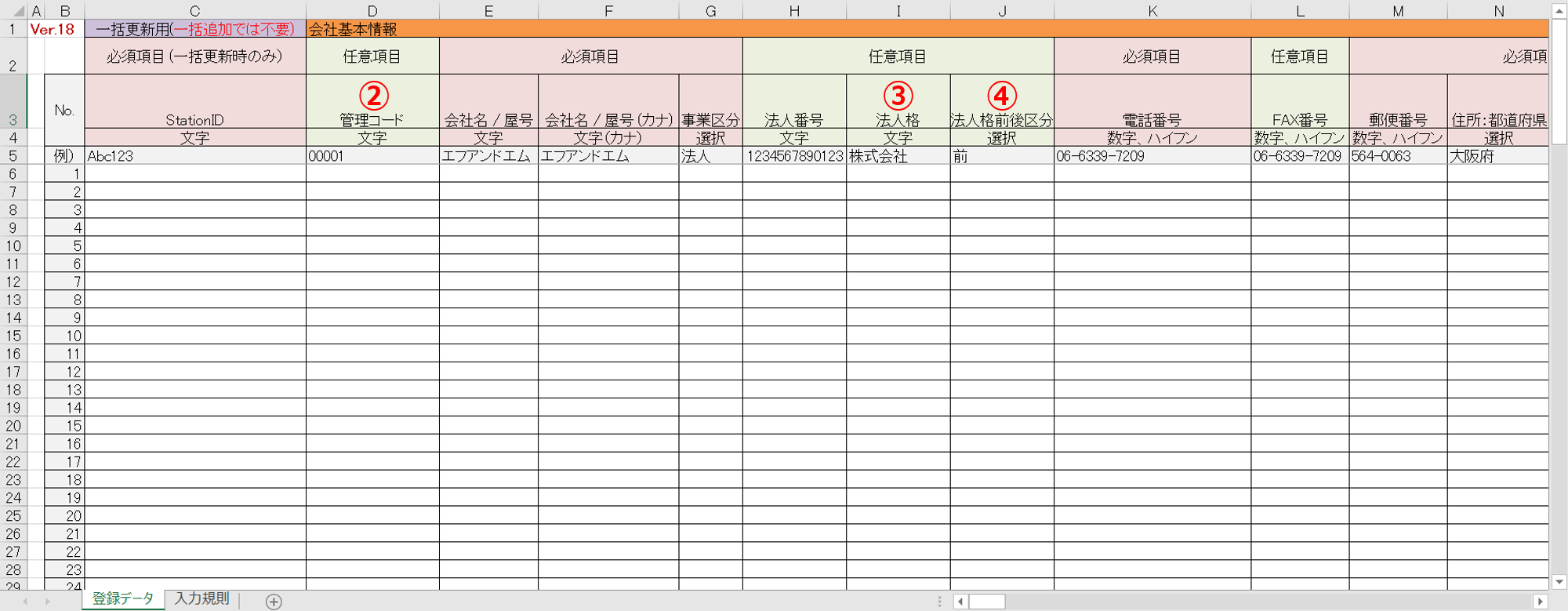
②管理コード : 社内管理用のため、自由にご入力ください。※最大英数字10桁
③法人格 : マイナポータル申請に使用します。
④法人格前後区分 : マイナポータル申請に使用します。
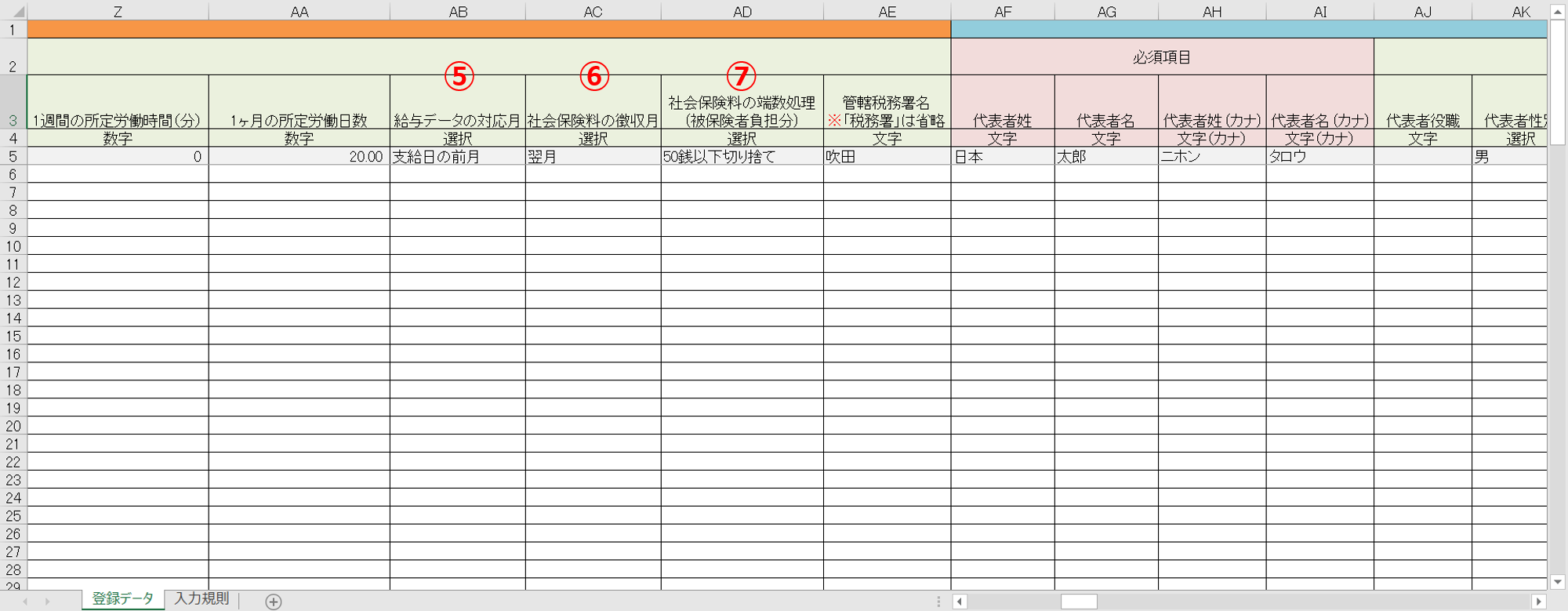
⑤給与データの対応月 : 設定は下記例をご参照ください。
例)4/20締めの給与を5/10に「4月分給与」として支払っている場合
→ 支給日の前月
4/20締めの給与を5/10に「5月分給与」として支払っている場合
→ 支給日の月
⑥社会保険料の徴収月 : 設定は下記例をご参照ください。
例)4月の社会保険料を4月に支給される給与より控除する場合
→ 当月
4月の社会保険料を5月に支給される給与より控除する場合
→ 翌月
⑦社会保険料の端数処理 : 原則50銭以下切り捨てで設定します。※特約を定めている場合を除く。
(被保険者負担分) 設定内容は、雇用保険の端数処理にも適用されます。
- 代表者情報
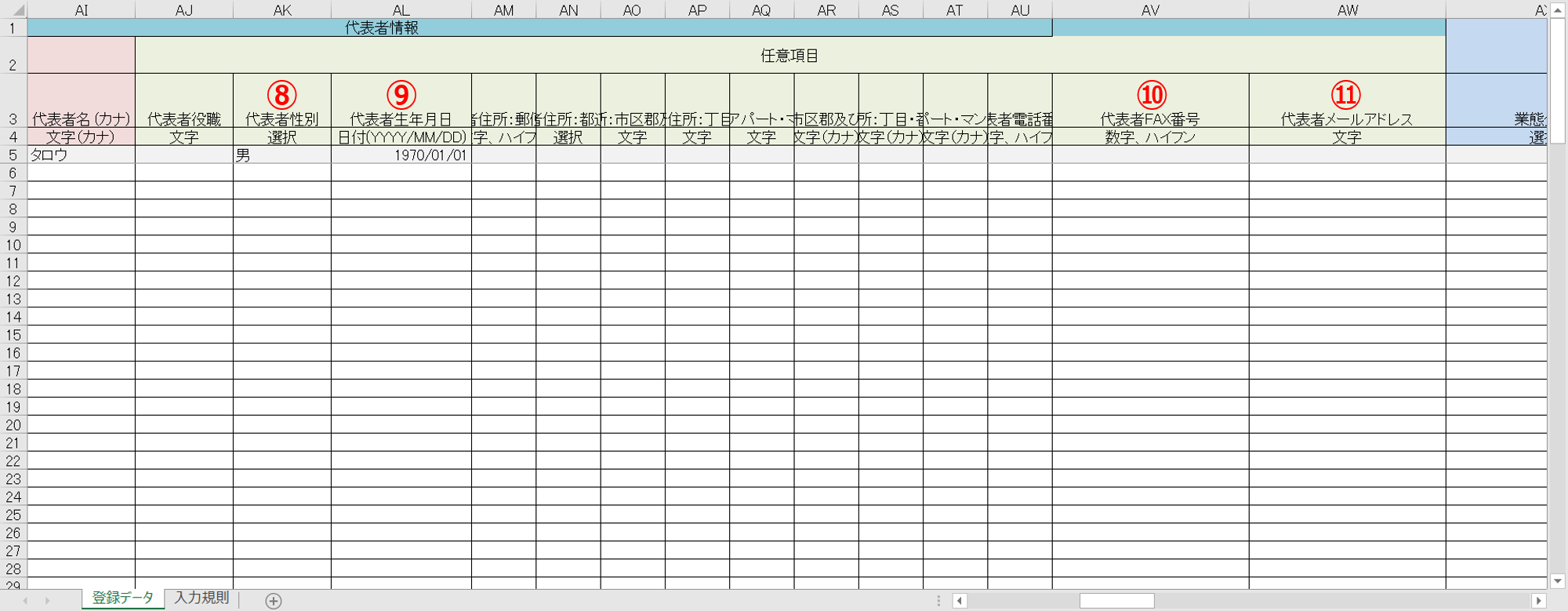
⑧~⑪
代表者性別・代表者生年月日・代表者FAX番号・代表者メールアドレス : マイナポータル申請に使用します。
- 社会保険
- 社会保険料の負担(掛金)率
各項目の入力方法については関連記事をご確認ください。
※協会けんぽの料率、もしくは社会保険料率管理に登録している料率を引用する場合は、一括登録・更新後に、
各顧問先企業の編集画面で料率のセットをおこなってください。セット方法は関連記事内でご確認ください。
関連記事
- 労働保険
各項目の入力方法については関連記事をご確認ください。
関連記事
- 設定
- 備考
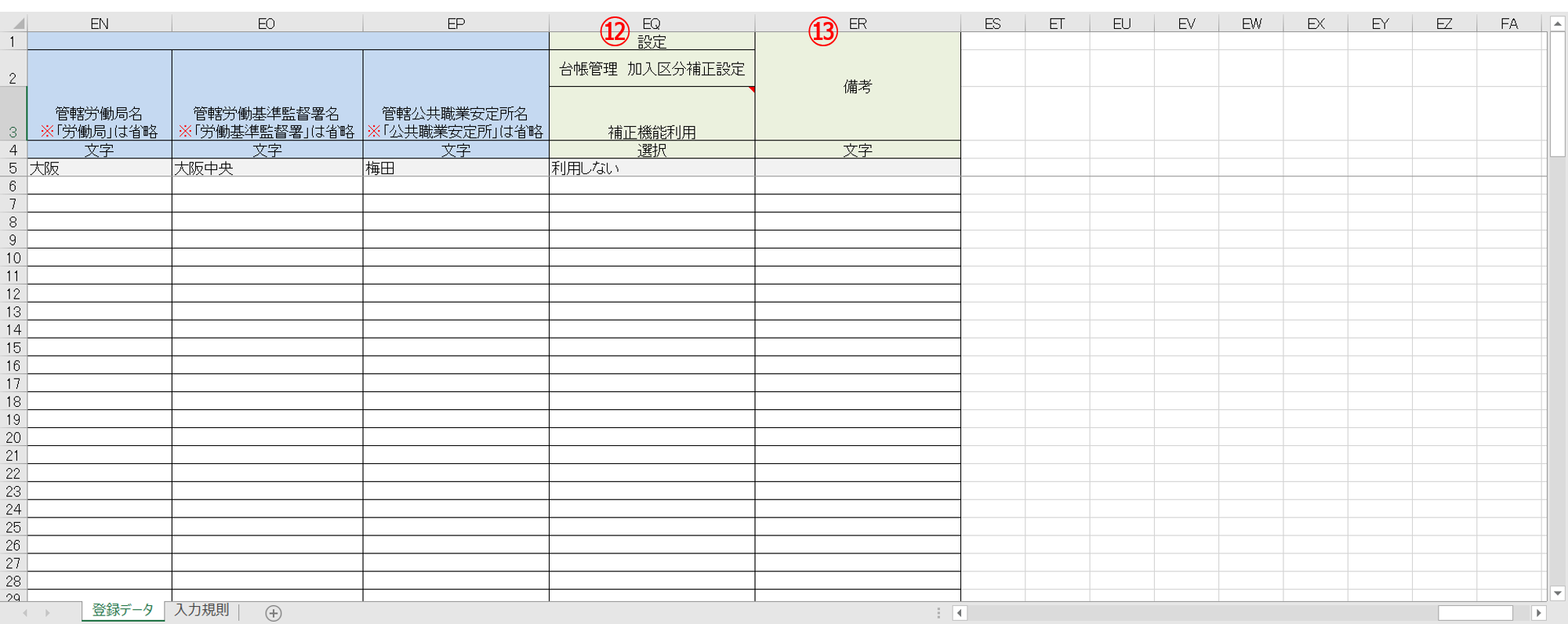
⑫台帳管理 加入区分補正設定 : 「補正機能利用」を「利用する」に設定すると、従業員台帳の追加および
更新をおこなった際に「資格取得日」「資格喪失日」の状態により
「加入区分」を自動補正します。
※保険毎に「加入区分」「資格取得日」「資格喪失日(離職等年月日)」
の内、1項目以上の情報を変更した場合のみ補正します。
⑬備考 : 各顧問先企業の詳細画面に表示させたい内容を入力します。
入力したファイルのアップロード
入力後、ファイルを保存し、[マスタ管理]>[士業用顧問先管理]画面を開きます。
一括登録の場合は、[一括追加]をクリックします。
一括更新の場合は、[一括更新]をクリックします。
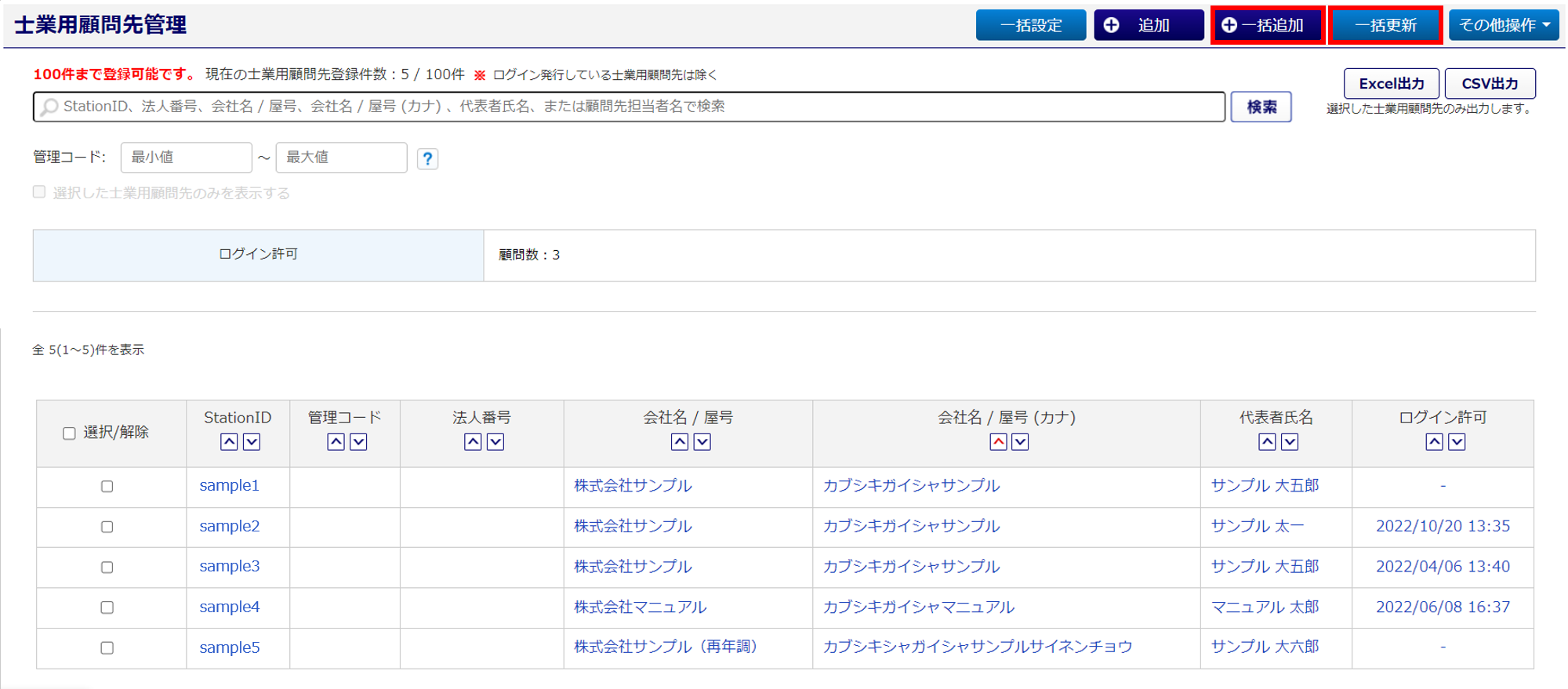
注意点
- ・[一括追加]画面でのアップロード
「StationID」の入力・未入力にかかわらず、新規の顧問先として登録されます。
「StationID」を入力していても情報は更新されませんので、
一括更新の場合は必ず[一括更新]画面でファイルのアップロードをおこなってください。
・[一括更新]画面でのアップロード
「StationID」が一致する顧問先情報を更新するため、
未入力の場合はエラーとなり取り込みがおこなえません。
[ファイルの選択](①)をクリックし、保存したファイルを選択、[アップロード開始](②)をクリックします。
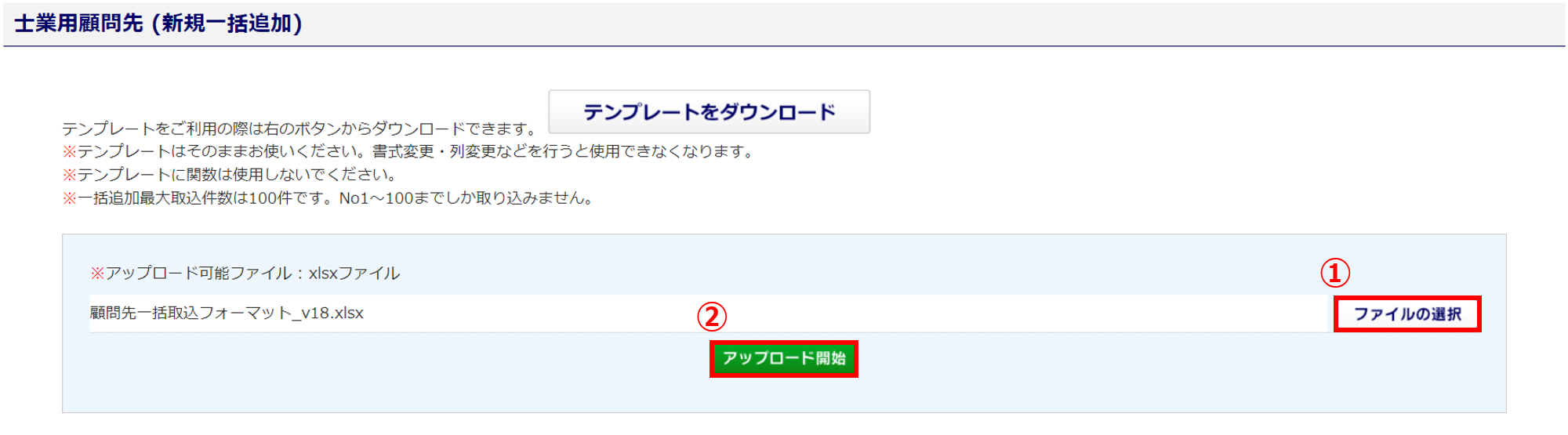
注意点
- 一括更新の場合は、テンプレートに記載されているすべての項目を更新します。
空白の項目は空白で更新されますので、ご注意ください。
3.顧問先企業情報の一括登録・更新完了
一括登録の場合は「〇件のデータ取込を行いました。」、一括更新の場合は「〇件のデータ更新を行いました。」と表示されたら、顧問先企業の情報を一括で登録・更新する操作は完了となります。

顧問先企業情報を一括で登録した場合、「担当顧問先」の設定が必要です。
設定方法については下記関連記事をご確認ください。
関連記事
「申請依頼設定」や「顧問先ログイン設定」、「連携設定」などについては、各顧問先企業の編集画面から設定します。
設定方法については関連記事をご確認ください。
関連記事
★オフィスステーション始め方ガイド
オフィスステーション始め方ガイドからご覧いただいている場合は、次の設定へお進みください。